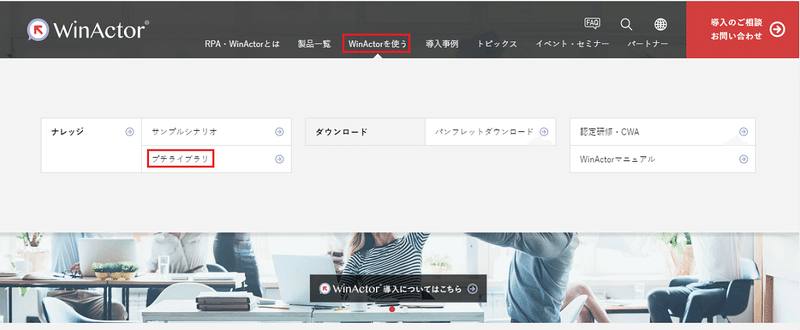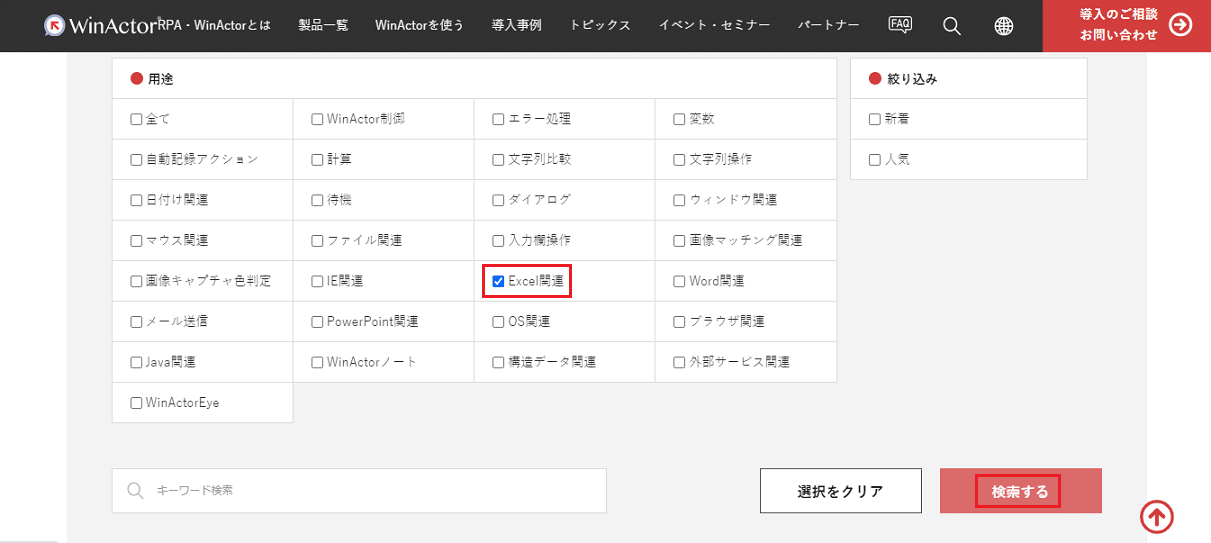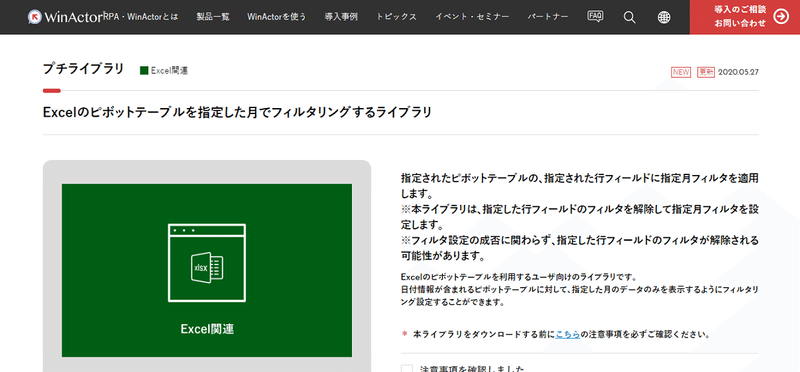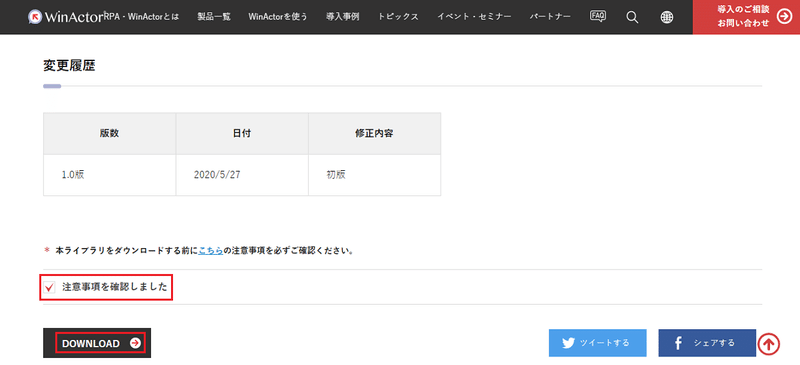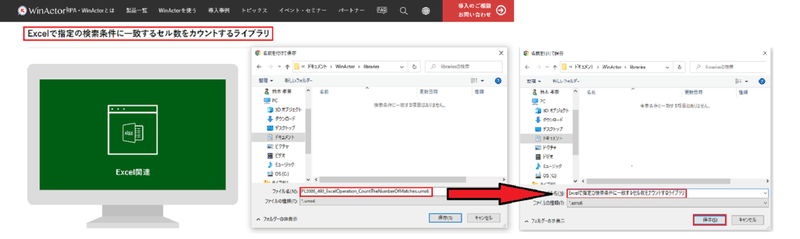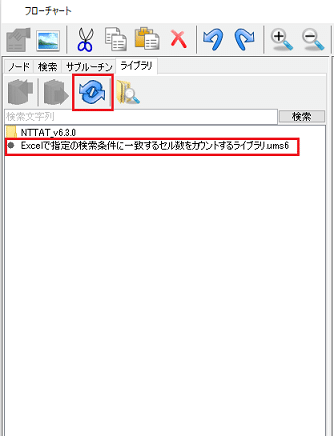この記事では「プチライブラリ」という、WinActorでシナリオを作成する際に役立つコンテンツの使い方についてご紹介します。(2020年6月現在)
■動画でご覧になりたい方はこちら
早速ですが、シナリオを作っていく中で、「こんなノードがあればいいのに」と思ったことがある方も多いのではないでしょうか。
そんなときはぜひプチライブラリを探してみてください。
WinActorには、はじめからたくさんの「ノード」や「ライブラリ」がセットされていますが、その中にはないライブラリがWinActorの公式サイトで公開されており、フリーでダウンロードできるようになっています。
今回はダウンロードの仕方やWinActorへの取込方法について、Excel関連のプチライブラリを例にお伝えしたいと思います。
なおお使いのブラウザによってダウンロードの手順や表示が多少異なります。今回はInternetExplolerを使いますが、Googlechromeや他のブラウザでも大体の流れは同じなので参考にしてみてください。
■作業手順
ではまず、WinActorの公式サイトを開きます。
「WinActorを使う」から「プチライブラリ」をクリックします。
一覧でたくさん出てきますので、絞り込み検索を使います。
用途で項目を選ぶか、キーワード検索に入力し、「検索」をクリックします。
ダウンロードしたいプチライブラリが見つかったら、クリックします。
するとプチライブラリのダウンロードページが開きます。
「注意事項を確認しました」にチェックを入れ、「DOWNLOAD」をクリックします。
ファイルの保存先を【WinActorフォルダ】の中の【libraries】フォルダに指定し、保存をします。
★POINT★
ファイル名はデフォルトが英語表記ですが、このファイル名がWinactorに取り込んだ時にそのままノード名になります。
分かりにくいので、ダウンロードページからタイトルをコピーしファイル名につけて保存しましょう。
続いてWinActorを起動させてください。
フローチャート画面でライブラリパレットを開き、「ライブラリ更新」をクリックします。
さきほど取り込んだプチライブラリが表示されるようになりました。
これで他のノードと同じように使うことができるようになりました!
プチライブラリは、月に1~2回更新されているので、シナリオ作成中に困った際にはチェックしていただくと作成のヒントを得られるかもしれません。ぜひご活用ください!
関連サービスはこちら